この辺りを覚えている限り書きたいと思います。
かなり試行錯誤しつつ作業していたので、間違いがある可能性がありますがご容赦ください。
前回書き忘れましたが、私の環境はWindows 7 64bit Ultimateです。
実機での実行には次の2パターンがあります。
- thrip.exeがadb.exeを使って転送し実行
- rpkを作成してSDカードに転送し実行
開発中には前者で行い、テスト終盤は後者で行うことになるかと思います。
証明書の準備
上記2パターンのどちらの場合でも証明書が必要になります。証明書は1実機につき1つ必要です。
複数の実機で実行する場合は複数必要です。
証明書を取得するための証明書署名要求(CSR)と秘密鍵ファイルを作成します。
作成にはOpenSSLが必要です。OpenSSLは次のサイトからダウンロードしてインストールします。
http://www.slproweb.com/products/Win32OpenSSL.html
実行にはVisual C++ 2008の再配布パッケージが必要になるので、インストールしていない場合はこれもインストールします。
作成はコマンドプロンプトから行います。
VIVID Runtime SDKのcertificatesフォルダに移動
(SDKのパスに合わせて調整してください。)
cd C:\vivid_runtime_sdk_1_1\certificates
環境変数PATHに一時的にOpenSSLのbinフォルダを追加。
(これは64bitバージョンの例です。インストールしたパスに合わせて調整してください。)
set PATH=%PATH%;C:\OpenSSL-Win64\bin
gen_request.batを実行します。
gen_request.bat
IMEI Codeを入力します。
IMEI Codes:IMEI:01234567890123
IMEI:の文字列も自分で入力しなければならないので注意してください。
また、IMEI Codeの最後の1文字はCheck Digitなのでここでは入力しません。(数字14桁を入力します。)
IMEI Codeは動作させる実機から取得します。
多くの機種では電話をかける画面で*#06#と入力すると表示されるようです。(Xperiaで確認)
この辺りは機種毎に確認してください。
@GMOゲームセンター デベロッパーサイトのログインIDを入力します。
Developer portal login []:hogehoge
以上でcertificatesフォルダに、developer.csrとdeveloper.keyファイルが作成されます。
このdeveloper.csrを@GMOゲームセンター デベロッパーサイトにアップロードすると
証明書(developer.cert)が取得出来ます。
この手順はサイトにログインすればすぐわかるかと思います。
取得したdeveloper.certはcertificatesに配置します。
※今回developer.csr, developer.key, developer.certはcertificatesフォルダに配置しましたが、
実機が複数の場合はアプリのビルド時に個別に指定する必要があります。
adb.exeの準備
adb.exeは実機に対して色々な操作を行うツールです。実機へのファイルのやりとり、アプリのインストールに使用します。
このツールはAndroid SDKをインストールした後、
SDK Manager.exeを起動し、Android SDK Platform-toolsをインストールすると手に入ります。
adb.exeについてはthrip.exeから呼び出される為、PATHを通しておく必要があります。
環境変数PATHにAndroid SDKのplatform-toolsフォルダを追加してください。
ランタイムのインストール
VIVID Runtime SDKで作成したプログラムを実機で実行するには、予めランタイムと管理アプリを実機にインストールしておく必要があります。
ランタイムについてですが、私の手元に実機が届いた時点で既にインストール済みだったため不正確ですが、Gゲーアプリのはずです。
管理アプリは@GMOゲームセンター デベロッパーサイトで
VIVID Runtime SDKと一緒に置いてありますので、adbを使ってインストールします。
USBケーブルで実機を繋ぎ、次のコマンドを実行します。
adb install VIVIDRuntimeManager.apk
thrip.exeがadb.exeを使って転送し実行する場合
thrip.exeはVIVID Runtime SDKのツールです。VIVID Runtime SDKをインストールしてあれば使うことが出来ます。
一度thrip.exeで実行すると、タスクトレイに次のアイコンが出ます。

これを選択し、次のダイアログでProfileをandroidにすると実機での実行になります。
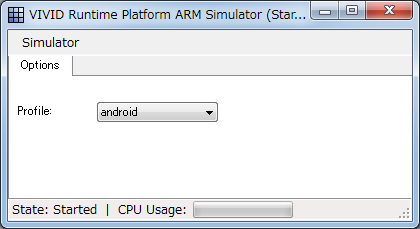
上記ダイアログを設定した後、thrip.exeで実行すると、
Android上のVIVID Runtime Managerにアプリが表示されますので、そこから起動出来ます。
rpkを作成してSDカードに転送し実行する場合
rpkを作成するには、ビルド設定ファイル(hogehoge.vcproj.config)ファイルの次の項目にTrueを設定します。<use_package>True</use_package>
これでビルドすればrpkファイルが作成されます。
このrpkファイルをSDカードのルートにコピーします。
実機をUSBケーブルで接続し、SDカードをマウントすれはコピー出来ます。
VIVID Runtime Managerからインストールするためにはマウントを解除しなければならないのでご注意ください。
SDカードを取り外してPCに刺してやってもいいと思いますがめんどくさいです。
rpkファイルをコピーした後、Android上のVIVID Runtime Managerを起動します。
メニューボタンを押し、installを選択するとコピーしたアプリが表示されるのでインストールしてください。